설치
나는 Windows 운영체제를 사용하고 있기에 Windows기준으로 올리겠다.
먼저 git-sc 이곳에 들어가서 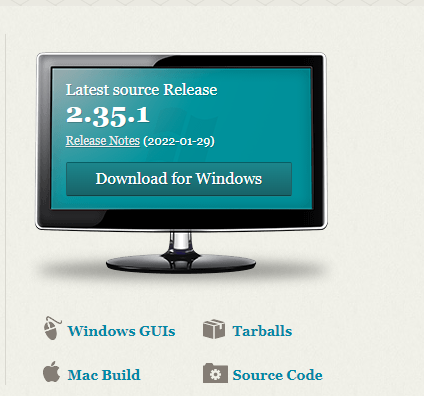
Download for Windows를 클릭하여 설치해주면 된다.
설치 할때는 전부다 next를 하여 설치하여 주면 되고 시작 하려면
git bash를 클릭하여 실행시켜주면 된다.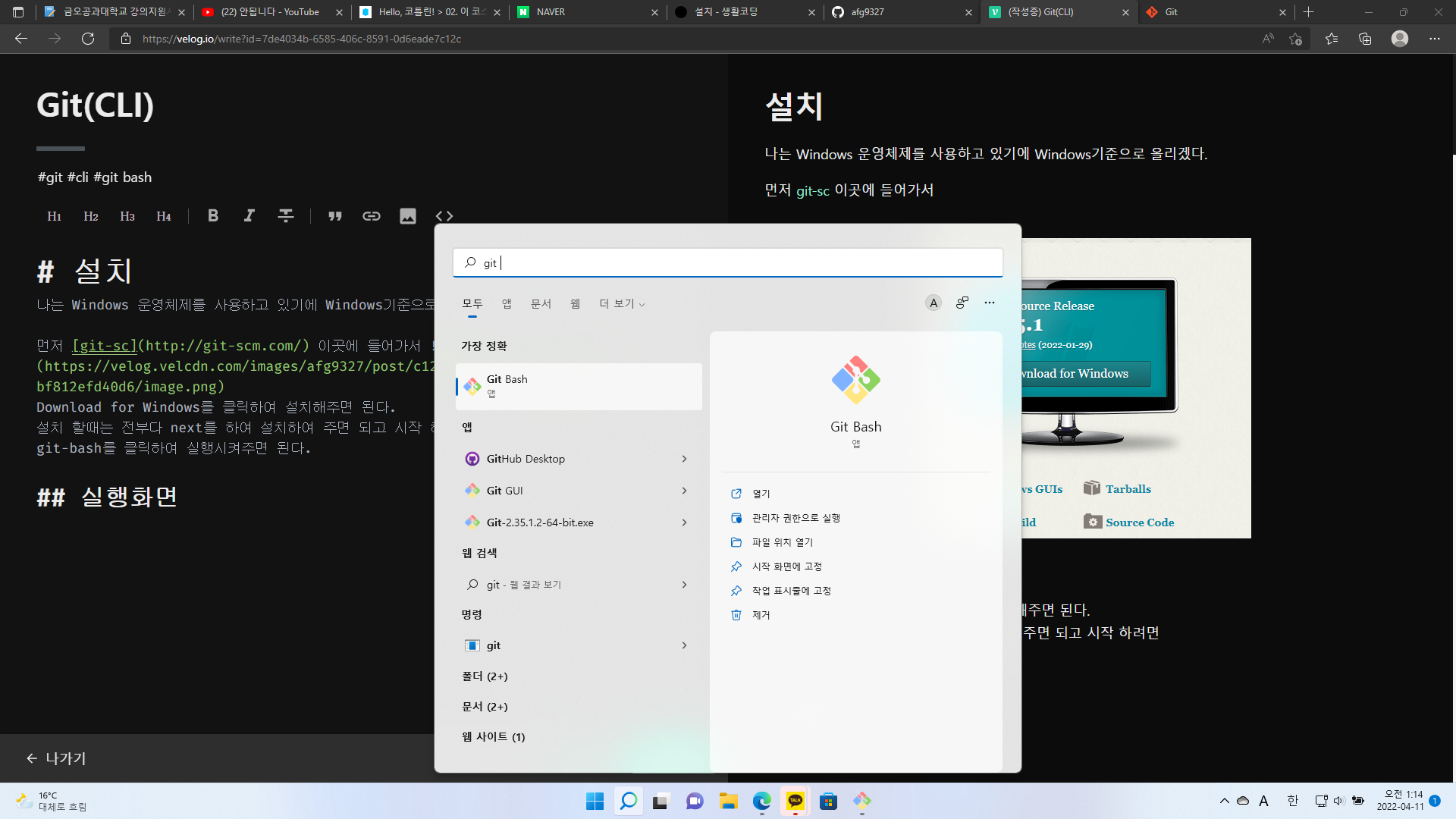
실행화면
git bash를 실행하게 되면
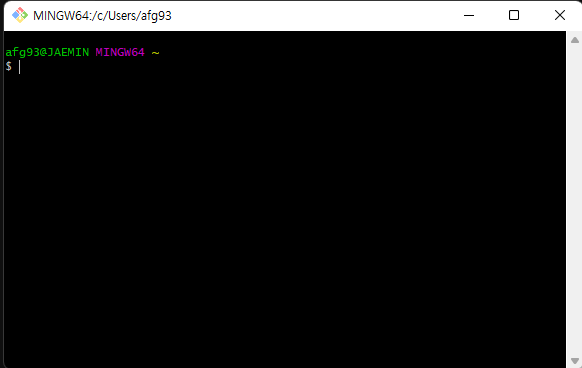
다음과 같은 터미널이 실행되게 된다.
여기서 git이 오류없이 설치되었는지 확인을 위해 git을 입력 해주면
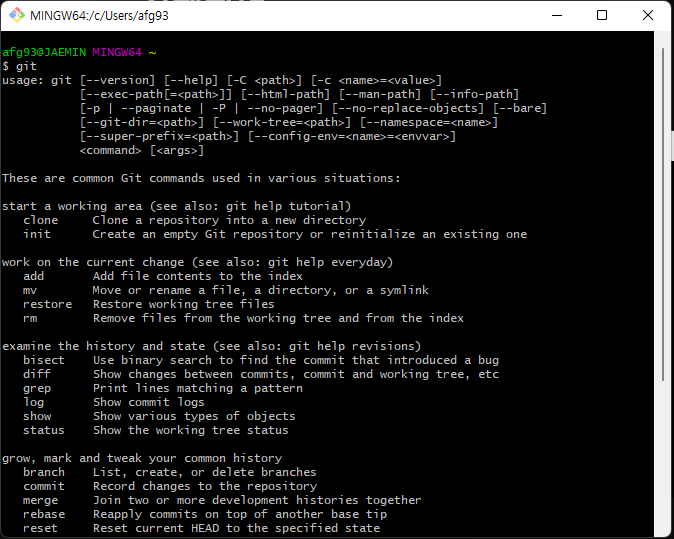
다음과 같이 뜨면 성공적으로 설치가 완료 된 것이다!
버전관리(사전준비)
버전관리를 시작하기 위한 사전 작업이 있다.
먼저 버전관리를 하고 싶은 폴더를 선택해야한다. 나는 일단 버전관리를 하기위해
document에 들어가서 새로운 폴더를 생성해주었다.
밑은 간단한 명령어들이다.
> 기본 명령어
ls (-옵션) -al
파일이나 디렉토리 목록을 보여준다. 옵션으로 a는 숨긴 정보, l은 세부 정보를 볼 수 잇다.
pwd
자기 위치를 확인 하는 명령어이다.
cd** [Directory]**
change directory로 원하는 디렉토리로 위치를 이동한다. 뒤에 . 이나 ..이 붙을 경우 .은 자기자신 ..은 부모디렉토리(상위디렉토리)를 의미한다.
cd ..
cd .
cat [Directory]
파일의 내용을 확인 할 때 사용하는 명령어이다.
mkdir [Directory]
디렉토리를 생성한다.
단축키
Tab: tab을 이용하여 자동 입력을 할 수 있다.
방향키: 위아래 키를 통해 최근 사용한 명령어를 다시 쓸 수 있다.
이렇게 했으면 버전관리를 위한 사전 준비가 완료 되었다.
버전관리(폴더 지정)
자신이 원하는 디렉토리에 들어가서 다음과 같은 명령어를 사용해주면 된다.
git init .
지금 위치에서 git서비스를 시작하겠다는 의미이다.
다음의 명령어를 통하여 파일을 생성해주자.
nano hello.txt
nano는 문서 편집기 실행 명령어로 위의 상태에서 원하는 글을 쓰면된다.
다 쓰고 나면 crtl + x를 통하여
저장 y를 눌러준 후
enter를 눌러주면 위의 이름 상태로 저장이 된다.
git status
명령어를 통하여 상태를 확인 해준다.
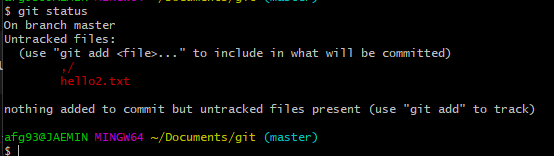
untracked files에 있으므로
track이 되도록 해주기 위해 Staging Area로 올려주면 된다.
여기서 Staging Area는 쉽게 말해 자신이 편집한 파일들 중 버전을 만들고 싶은 파일을 올려주는 장소라고 생각하면된다.
git add hello2.txt
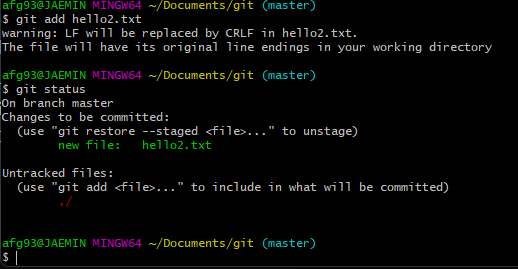
다음과 같이 new file에 hello2.txt가 들어오게 된다.
여기서 저장소에 버전을 최종적으로 올려주기 위해 commit을 하게 되는데
git commit -m "Test 1"
여기서 m은 내용을 바로 ""에 넣어 저장하는 것이다.
최종적으로 버전이 생성되었는지 확인을 하게 되면
git log
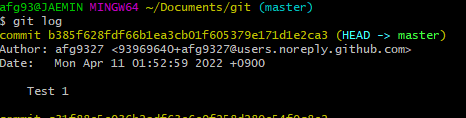
이렇게 Test 1을 확인 할 수 있다.
git commit 명령어에서 옵션으로 a를 주게되면 여러 파일을 만들고 수정하고 한번에 그룹지어서 커밋할 수 있다.
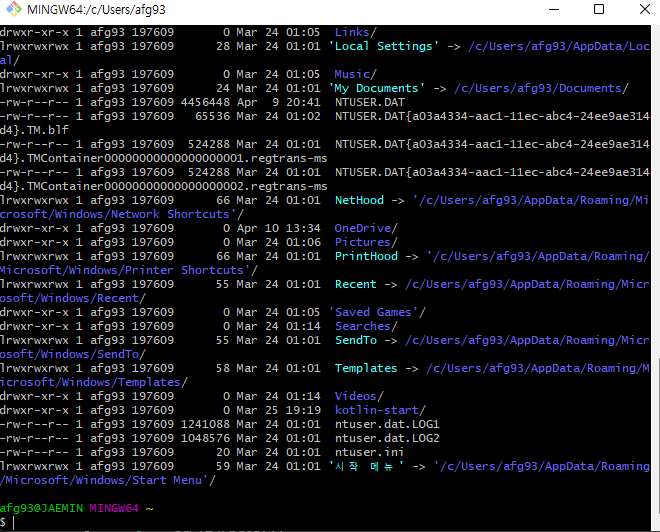
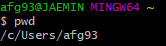
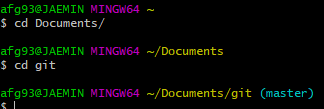
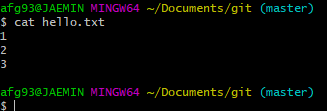
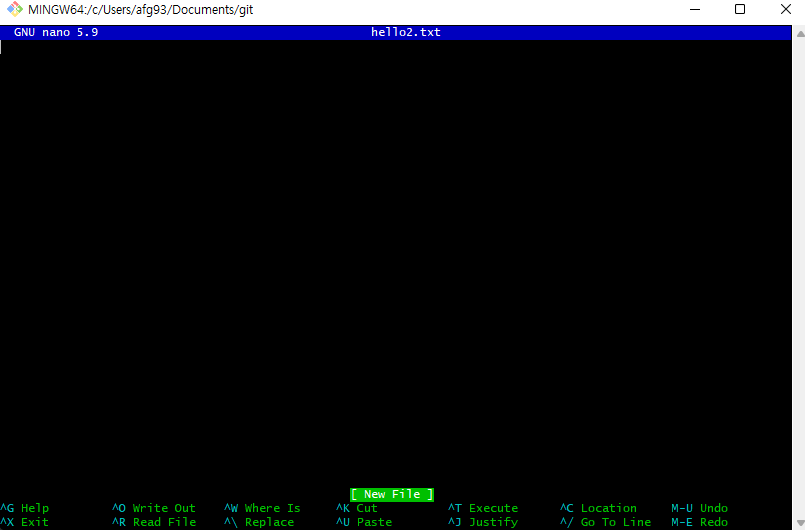
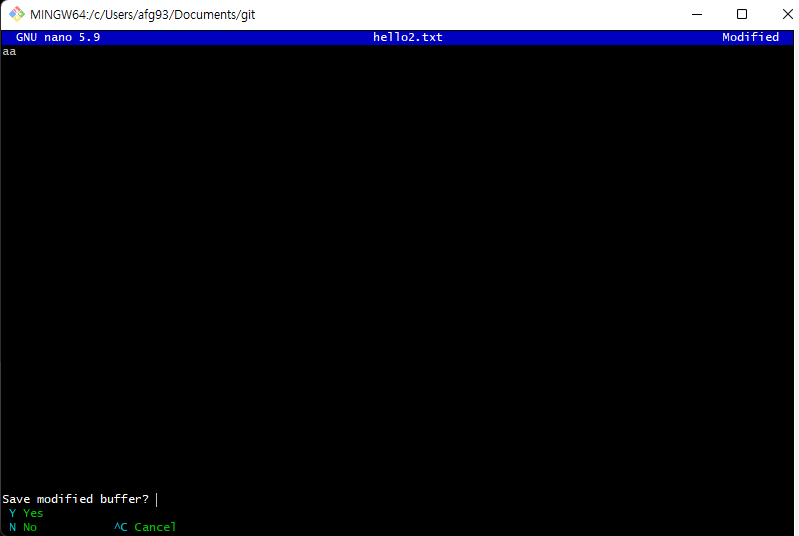

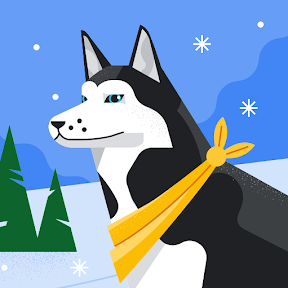
다음 공부: https://www.opentutorials.org/course/3839/22593